Starcraft 2 telah dimainkan oleh berjuta-juta orang dan beribu-ribu profesional e-sukan di seluruh dunia. Ramai pemain melaporkannya Starcraft 2 terhempas isu kadangkala boleh menyebabkan permainan mereka tidak boleh dimainkan…
Cuba pembaikan ini jika Starcraft 2 terus ranap
Jika StarCraft 2 terus memberi anda masa yang sukar, seperti ranap pada desktop, ranap tanpa ralat, atau mendapat lokap dan terhenti dalam permainan, anda boleh mencuba pembaikan berikut:
- Buka apl desktop Blizzard Battle.net.
- Pilih Starcraft 2 anda.
- klik
 di bawah tajuk permainan dan pilih Imbas dan Baiki .
di bawah tajuk permainan dan pilih Imbas dan Baiki . - klik Mulakan Imbasan .
- Tunggu pembaikan selesai.
- Jalankan Pemandu Mudah dan klik Mengimbas sekarang . Driver Easy kemudiannya akan mengimbas pemacu masalah pada komputer anda.
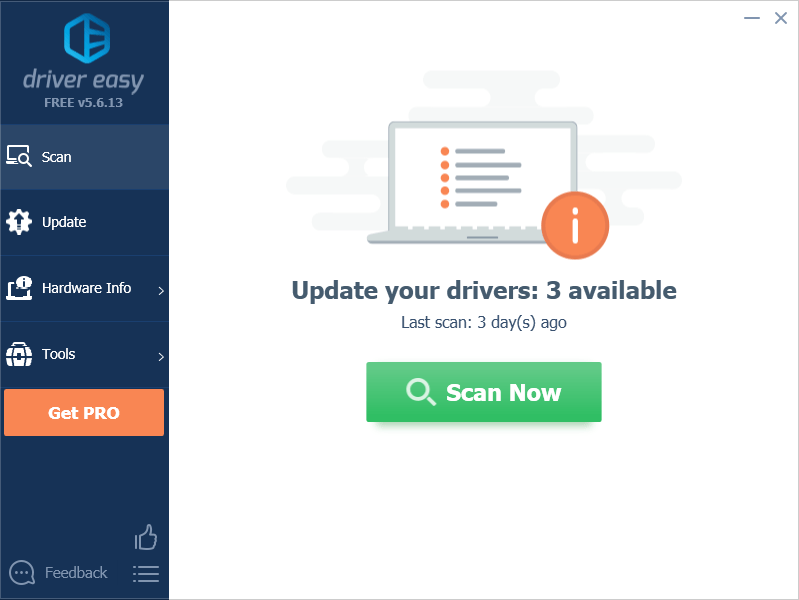
- Klik butang Kemas Kini di sebelah kad video yang dibenderakan untuk memuat turun versi pemacu yang betul secara automatik (anda boleh melakukannya dengan versi PERCUMA), kemudian pasang pemacu secara manual pada komputer anda.
ATAU klik Kemaskini semua untuk memuat turun dan memasang versi yang betul bagi semua pemacu secara automatik yang tiada atau lapuk pada sistem anda (ini memerlukan Versi pro – anda akan digesa untuk meningkatkan apabila anda mengklik Kemaskini semua , yang disertakan dengan jaminan wang dikembalikan selama 30 hari tanpa soalan.)
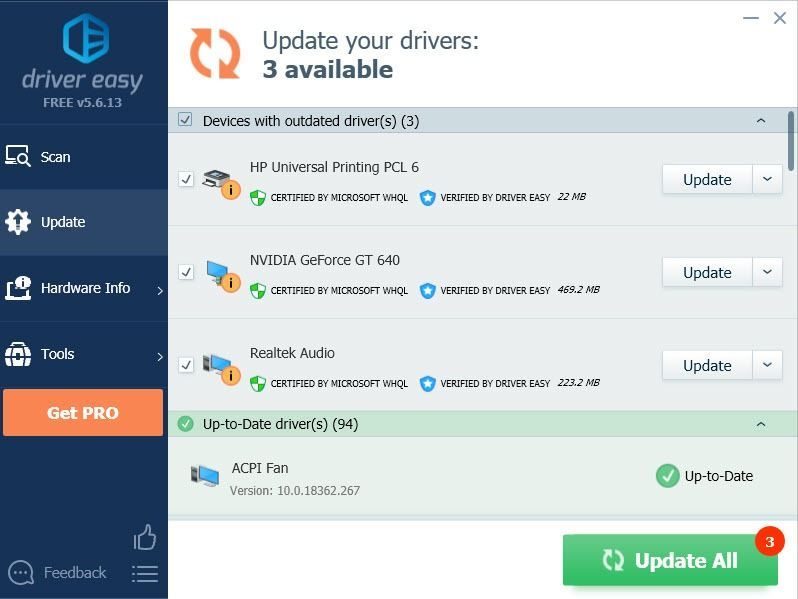
Nota: Jika anda mengalami sebarang masalah semasa menggunakan Driver Easy Pro, sila hubungi pasukan sokongan kami di . - Mulakan semula komputer anda dan semak sama ada Isu ranap Starcraft 2 s masih berterusan.
- Klik kanan desktop anda dan pilih Panel Kawalan NVIDIA.
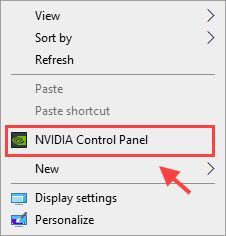
- Kembangkan Tolong menu, dan semak Mod Nyahpepijat pilihan.
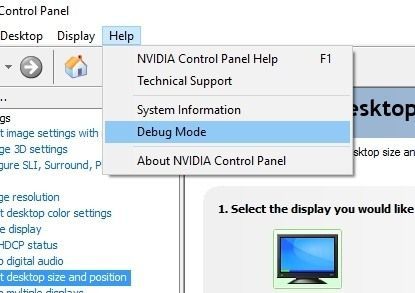
- Buka pelancar Blizzard anda.
- klik
 dan pilih Tetapan permainan .
dan pilih Tetapan permainan . - Tatal ke bawah ke Starcraft 2 dan klik butang Tetapkan Semula Pilihan Dalam Permainan .
- klik Tetapkan semula .
- klik Selesai , kemudian lancarkan semula permainan.
- Navigasi ke direktori permainan dan klik kanan fail SC2.exe.
- Pilih Hartanah pada menu pop timbul
- Navigasi ke Keserasian tab.
- Semak Jalankan program ini sebagai pentadbir kotak.
- Mulakan Starcraft 2 anda.
- Tekan Alt + Tab pada papan kekunci anda untuk beralih ke desktop Windows 10 apabila permainan bermula.
- Tekan Ctrl + Shift + Esc untuk membuka Pengurus Tugas.
- Navigasi ke Butiran tab dalam tetingkap Pengurus Tugas.
- Cari proses Starcraft 2 dalam senarai yang disediakan, kemudian klik kanan padanya dan pilih Tetapkan Perkaitan .
- Dalam tetingkap baharu, nyahtanda salah satu CPU.
- klik okey dan kemudian kembali ke permainan anda.
- Buka apl Blizzard
- Pilih tab Starcraft 2 dan pilih Pilihan kemudian Tetapan permainan .
- klik Argumen baris arahan tambahan untuk SC2 .
- taip -Mod Paparan 0
- Tekan ke Kunci logo Windows dan R pada masa yang sama untuk membuka Lari kotak.
- taip msconfig dan tekan Masuk untuk membuka Konfigurasi Sistem .
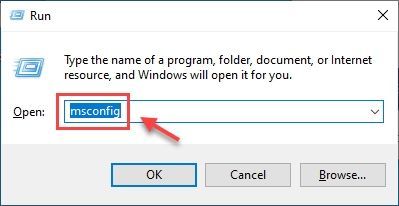
- Klik pada Perkhidmatan tab dalam tetingkap baharu dan semak Sembunyikan semua perkhidmatan Microsoft kotak, kemudian klik Lumpuhkan semua .
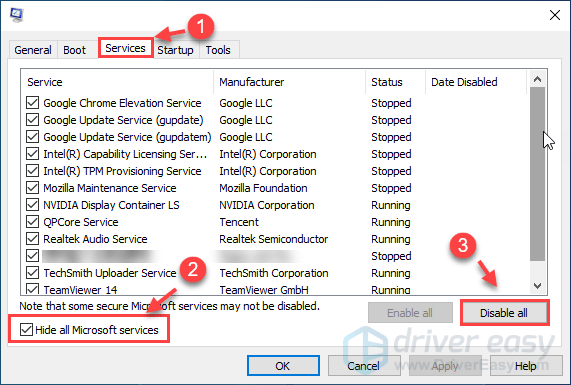
- Pilih yang Memulakan tab dan klik Buka Pengurus Tugas .
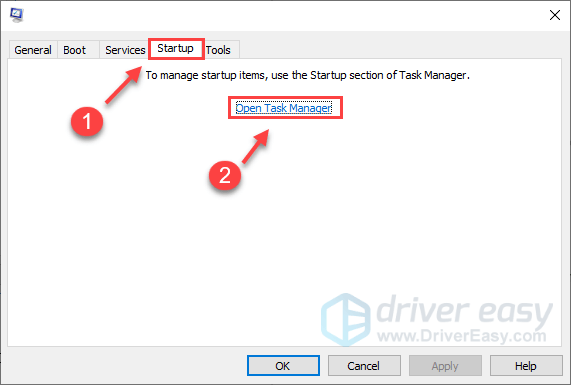
- Di bawah Memulakan tab, pilih setiap satu item permulaan dan kemudian klik Lumpuhkan .
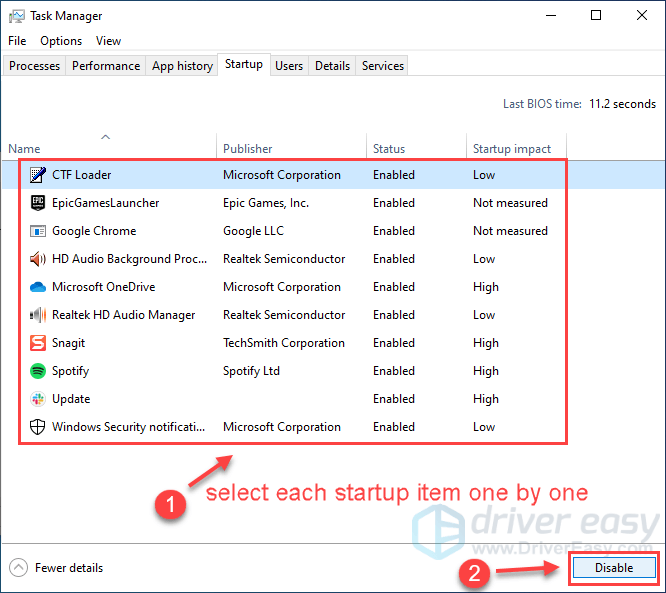
- Kembali kepada Konfigurasi Sistem , kemudian klik okey .
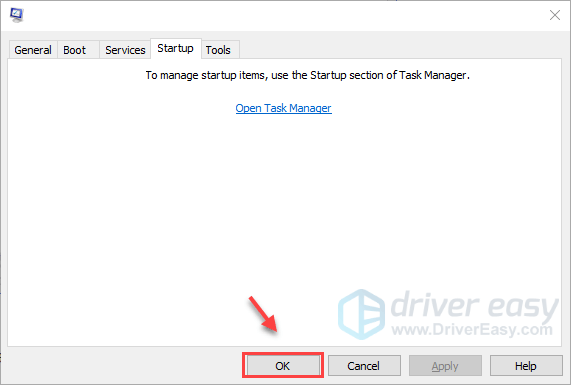
- Mulakan semula PC anda dan lancarkan Starcraft 2 untuk melihat sama ada permainan boleh dilancarkan seperti biasa.
- kemalangan
- permainan
Betulkan 1: Pasang patch permainan terkini
Pembangun permainan sentiasa mengeluarkan tampung untuk menambah baik permainan mereka dan membetulkan isu sedia ada, jadi anda harus menyemak kemas kini permainan dan pelancar permainan anda secara manual. Pastikan Starcraft 2 anda dikemas kini untuk mengelakkan sebarang pepijat permainan sedia ada.
Selain itu, ramai pengguna mendapati bahawa memasang Windows 10 terbaharu dapat menyingkirkan masalah ranap Starcraft 2. Oleh itu, anda perlu menyemak kemas kini dan sentiasa memastikan OS anda dikemas kini untuk pengalaman permainan yang lancar.
Betulkan 2: Jalankan Imbasan dan Pembaikan untuk Starcraft 2
Jika anda menghadapi sebarang masalah dalam permainan Blizzard, anda boleh mencuba Imbas dan Baiki ciri dalam Aplikasi Battle.net , yang mengimbas dan membaiki masalah dalam permainan anda secara automatik. Untuk mengimbas dan membaiki Starcraft 2 anda, berikut ialah cara melakukannya:
Betulkan 3: Kemas kini pemacu kad grafik anda
Jika anda seorang pemain yang gemar, anda mesti tahu betapa pentingnya pemacu kad grafik, dan bagaimana pemacu kad grafik yang lapuk atau rosak menyebabkan permainan anda ranap, ketinggalan atau dimuatkan selama-lamanya, dsb. Oleh itu, anda harus sentiasa menyemak pemacu semasa versi dan pastikan pemacu kad grafik anda dikemas kini.
Terdapat dua cara untuk mengemas kini pemacu kad grafik anda: secara manual dan secara automatik .
Pilihan 1: Kemas kini pemandu manual
Pengeluar kad grafik terus mengeluarkan pemacu baharu untuk membetulkan pepijat dan meningkatkan prestasi permainan. Anda boleh mencari pemacu kad grafik anda dan memuat turun versi terkini dari tapak web rasminya:
Kemudian muat turun pemacu yang serasi dengan OS Windows anda dan pasangkannya secara manual dalam komputer anda.
Pilihan 2: Kemas kini pemacu automatik
Jika anda tidak mempunyai masa atau kesabaran, anda boleh lakukan secara automatik dengan Pemandu Mudah .
Driver Easy akan secara automatik mengenali sistem anda dan mencari pemacu yang betul untuknya. Anda tidak perlu mengetahui dengan tepat sistem yang dijalankan oleh komputer anda, anda tidak perlu mengambil risiko memuat turun dan memasang pemacu yang salah, dan anda tidak perlu risau tentang membuat kesilapan semasa memasang.
Anda boleh mengemas kini pemacu anda secara automatik dengan sama ada PERCUMA atau Untuk versi Pemandu Mudah. Tetapi dengan Versi pro ia hanya memerlukan 2 klik (dan anda mendapat sokongan penuh dan a Jaminan wang dikembalikan 30 hari ):
Betulkan 4: Hentikan overclocking
Overclocking kad video anda tidak disokong dan boleh menyebabkan prestasi atau masalah ranap dalam StarCraft 2 . Untuk membuat asal overclocking, anda perlu memasukkan tetapan CMOS dan BIOS sistem dan membalikkan semua perubahan kepada lalai.
Untuk melumpuhkan overclocking GPU Nvidia anda dengan cara yang mudah, anda boleh mencubanya Mod Nyahpepijat :
Nota: Kaedah ini hanya terpakai kepada kad model bukan rujukan .
Ini akan membantu anda menurunkan jam mana-mana kad grafik overclocked kilang kepada kelajuan jam rujukan Nvidia. Walaupun secara umumnya, overclocking memberikan prestasi yang lebih baik dalam permainan dan aplikasi intensif grafik, ia kadangkala boleh menyebabkan masalah ranap dan memendekkan jangka hayat kad grafik anda.
Betulkan 5: Tetapkan semula pilihan dalam permainan Starcraft 2 anda
Kadangkala Starcraft 2 akan gagal mengenali pemacu grafik anda kerana ia telah ditukar atau apa sahaja. Menetapkan semula pilihan dalam permainan anda sentiasa boleh melakukan silap mata jika ini adalah punca ranap Starcraft 2 anda.
Ini akan mengembalikan pilihan video permainan kepada lalai dan membolehkan anda memuatkan masuk.
Jika ini tidak berfungsi, anda boleh memulihkan tetapan pemacu kepada lalai dengan merujuk kepada Bagaimana untuk Tetapkan Semula Tetapan Pemacu Video .
Betulkan 6: Buat pengecualian untuk Starcraft 2 dalam apl Antivirus anda
Jika anda mempunyai sebarang apl antivirus pihak ketiga yang dipasang, anda mungkin perlu menyahpasangnya buat sementara waktu atau anda boleh mencuba menambah Starcraft 2 sebagai pengecualian kepada aplikasi antivirus pihak ketiga anda .
Jika anda tidak tahu cara melakukannya, anda boleh merujuk dokumentasi antivirus anda untuk mendapatkan arahan atau carian Cara Menambah Pengecualian Antivirus pada [nama aplikasi antivirus anda] .
Betulkan 7: Jalankan Starcraft 2 sebagai pentadbir
Isu ranap Starcraft 2 boleh berlaku jika anda mempunyai akses terhad kepada fail permainan. Untuk membetulkannya, anda boleh menjalankan Starcraft 2 exe. sebagai pentadbir secara kekal:
Betulkan 8: Tetapkan Perkaitan untuk Starcraft 2
Kebanyakan pengguna telah melaporkan bahawa Starcraft 2 tidak boleh menggunakan semua teras CPU. Jadi, penyelesaian terbaik untuk ini ialah menetapkan perkaitan untuk permainan daripada Pengurus Tugas.
Jika kaedah sementara ini berkesan untuk anda, anda perlu mengulangi langkah ini setiap kali anda memulakan permainan anda.
Betulkan 9: Jalankan Starcraft 2 dalam mod bertingkap
Beralih daripada mod skrin penuh kepada mod bertingkap kadangkala boleh berfungsi untuk ramai pemain.
Jika isu ranap Starcraft 2 masih berterusan dalam mod bertingkap, cuba pembaikan seterusnya di bawah.
Betulkan 10: Lakukan but bersih
Mungkin terdapat perisian atau perkhidmatan latar belakang lain yang bercanggah dengan Starcraft 2 anda. Untuk melihat sama ada itu punca masalah ranap Starcraft 2 anda, anda perlu melakukan but bersih untuk mengetahui perisian yang bermasalah.
Itu dia - 10 cara untuk anda menyelesaikan isu ranap Starcraft 2. Adakah mana-mana pembetulan berfungsi untuk anda? Jangan ragu untuk berkongsi pengalaman anda dengan pengguna lain di bawah!
 di bawah tajuk permainan dan pilih Imbas dan Baiki .
di bawah tajuk permainan dan pilih Imbas dan Baiki .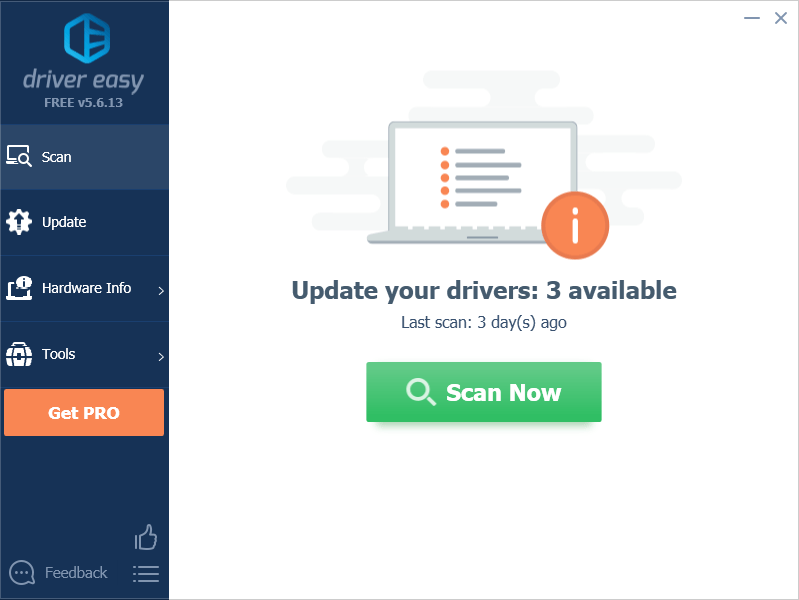
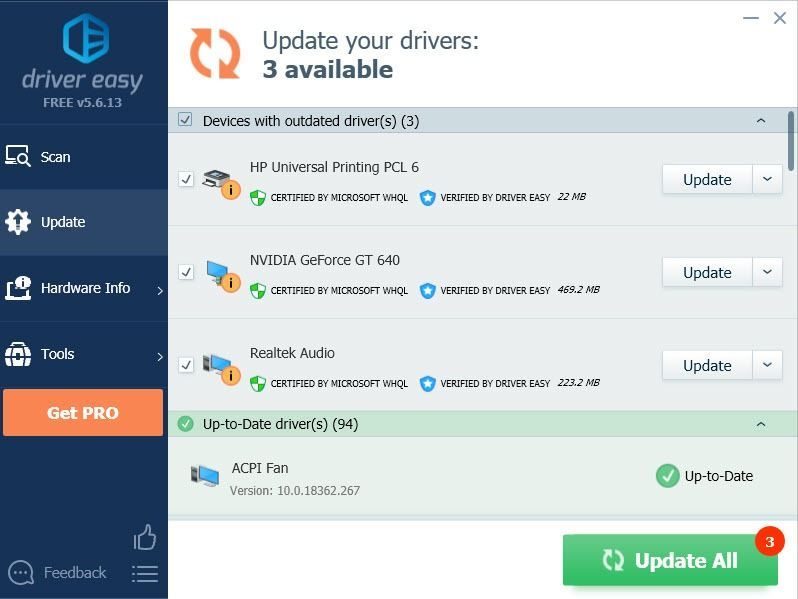
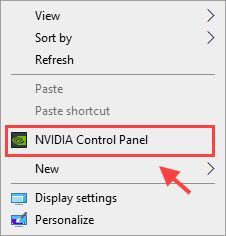
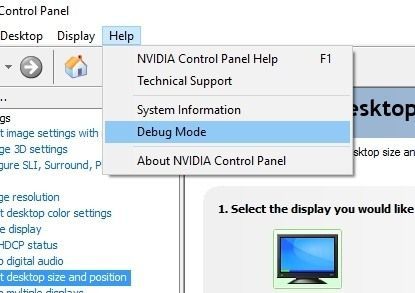
 dan pilih Tetapan permainan .
dan pilih Tetapan permainan .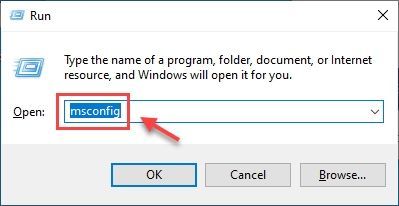
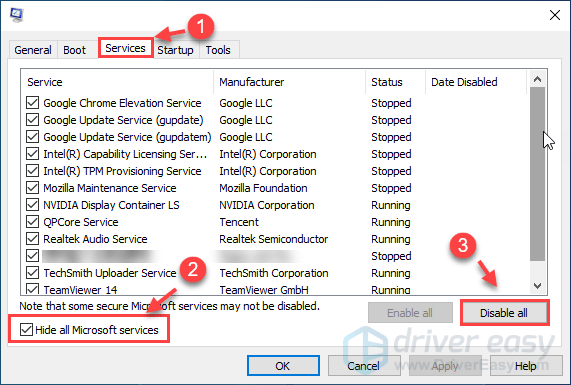
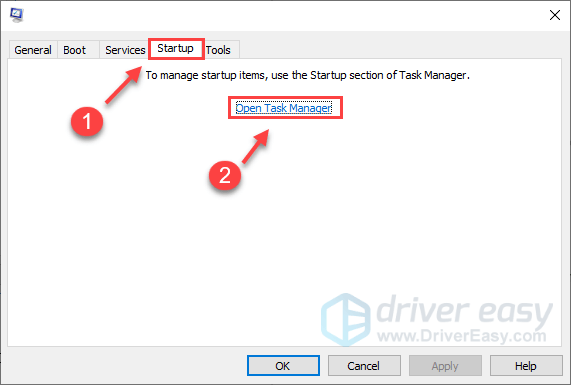
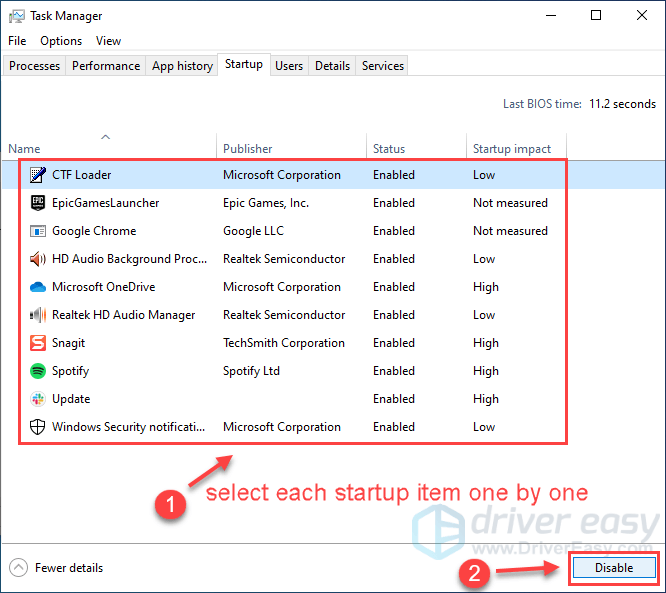
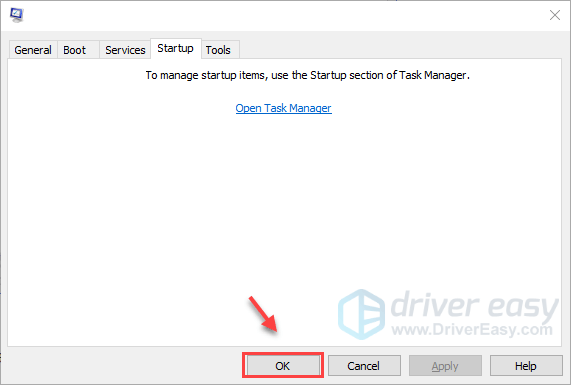


![[Betulkan] Ralat Kemas kini Windows 10 0x80070541](https://letmeknow.ch/img/common-errors/45/windows-10-update-error-0x80070541.png)
![[Tetap] rtkvhd64.sys Ralat Kematian Skrin Biru](https://letmeknow.ch/img/knowledge-base/FF/fixed-rtkvhd64-sys-blue-screen-of-death-error-1.png)


